FFmpeg是一套可以用来记录、转换数字音频、视频,并能将其转化为流的开源计算机程序.它包括了目前领先的音/视频编码库libavcodec.FFmpeg是在Linux下开发出来的,但它可以在包括Windows在内的大多数操作系统中编译.
FFmpeg软件简介
FFmpeg是一个开源免费跨平台的视频和音频流方案,属于自由软件,采用LGPL或GPL许可证(依据你选择的组件)。它提供了录制、转换以及流化音视频的完整解决方案。它包含了非常先进的音频/视频编解码库libavcodec,为了保证高可移植性和编解码质量,libavcodec里很多codec都是从头开发的。FFmpeg是一套可以用来记录、转换数字音频、视频,并能将其转化为流的开源计算机程序。它包括了目前领先的音/视频编码库libavcodec。 FFmpeg是在Linux下开发出来的,但它可以在包括Windows在内的大多数操作系统中编译。可以轻易地实现多种视频格式之间的相互转换,例如可以将摄录下的视频avi等转成现在视频网站所采用的flv格式.
FFmpeg软件功能
多媒体视频处理工具FFmpeg有非常强大的功能包括视频采集功能、视频格式转换、视频抓图、给视频加水印等。
视频采集功能
FFmpeg是在Linux下开发出来的,但它可以在包括Windows在内的大多数操作系统中编译。这个项目是由Fabrice Bellard发起的,现在由Michael Niedermayer主持。
ffmpeg视频采集功能非常强大,不仅可以采集视频采集卡或USB摄像头的图像,还可以进行屏幕录制,同时还支持以RTP方式将视频流传送给支持RTSP的流媒体服务器,支持直播应用。
ffmpeg在Linux下的视频采集
在Linux平台上,ffmpeg对V4L2的视频设备提高了很好的支持,如:
./ffmpeg -t 10 -f video4linux2 -s 176*144 -r 8 -i /dev/video0 -vcodec h263 -f rtp rtp://192.168.1.105:5060 > /tmp/ffmpeg.sdp
以上命令表示:采集10秒钟视频,对video4linux2视频设备进行采集,采集QCIF(176*144)的视频,每秒8帧,视频设备为/dev/video0,视频编码为h263,输出格式为RTP,后面定义了IP地址及端口,将该码流所对应的SDP文件重定向到/tmp/ffmpeg.sdp中,将此SDP文件上传到流媒体服务器就可以实现直播了。
ffmpeg在windows下的视频采集
在windows下关于ffmpeg视频采集的资料非常少,但是ffmpeg还是支持windows下视频采集的。ffmpeg支持windows下video for windows(VFW)设备的视频采集,不过VFW设备已经过时,正在被WDM的视频设备所取代,但是ffmpeg还没有支持WDM的计划,不过好像有将WDM转为VFW的工具,因此ffmpeg还是可以在windows下进行视频采集的。
视频格式转换功能
ffmpeg视频转换功能。视频格式转换,比如可以将多种视频格式转换为flv格式,可不是视频信号转换 。
ffmpeg可以轻易地实现多种视频格式之间的相互转换(wma,rm,avi,mod等),例如可以将摄录下的视频avi等转成现在视频网站所采用的flv格式。
视频截图功能
对于选定的视频,截取指定时间的缩略图。视频抓图,获取静态图和动态图,不提倡抓gif文件;因为抓出的gif文件大而播放不流畅
给视频加水印功能
使用ffmpeg 视频添加水印(logo)。
安装教程
ffmpeg怎么安装
下载好后解压到你想安装的文件目录下,我的安装目录是D:devappffmpeg-win64
配置FFmpeg环境变量,如下:
先进入bin目录获取路径:D:devappffmpeg-win64bin
打开系统开始菜单--右击计算机--点击属性--选中高级系统设置--选择高级--选择环境变量设置
在系统变量里选择path,选择编辑,将FFmpeg的bin目录的路径D:devappffmpeg-win64bin;加进去,记得加上分号,点击“确定”保存,即配置完成。
四、使用命令行窗口检验是否安装成功
调用命令行(windows+R输入cmd)输入“ffmpeg –version”,如果出现如下说明配置成功。
接下来我们就可以在命令提示行中任意文件夹下运行FFmpeg。
∨ 展开

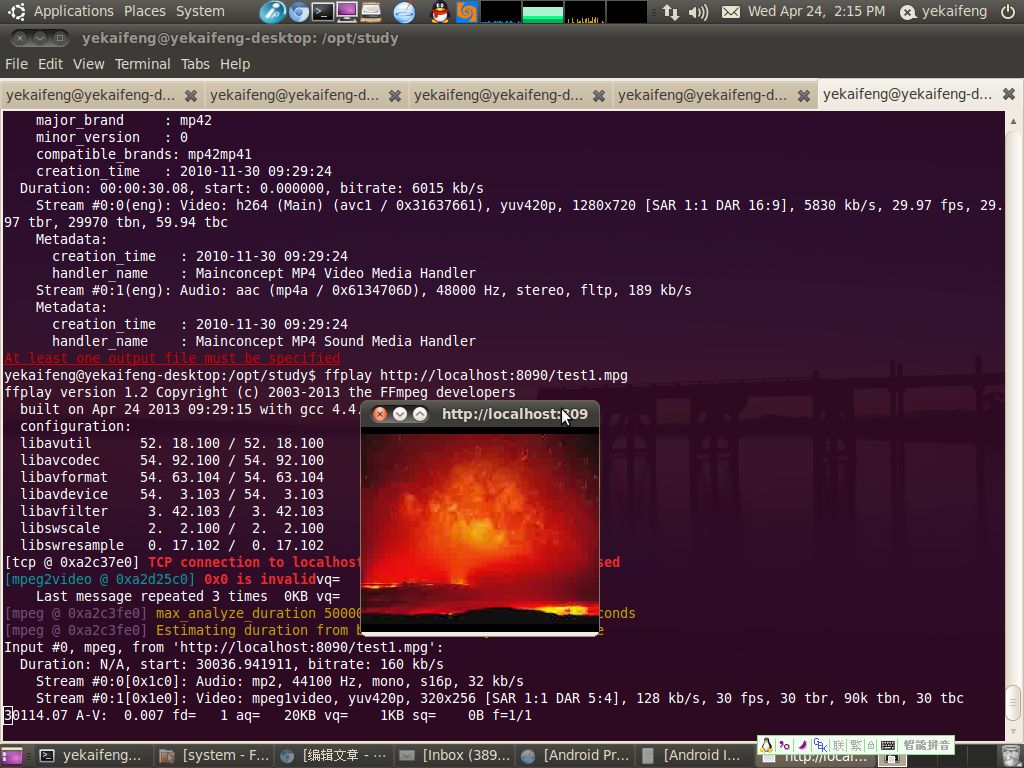
 Guide音频跟踪器
Guide音频跟踪器 大饼AI变声器软件
大饼AI变声器软件 Program4Pc DJ Audio Editor
Program4Pc DJ Audio Editor 金舟音频人声分离Mac版
金舟音频人声分离Mac版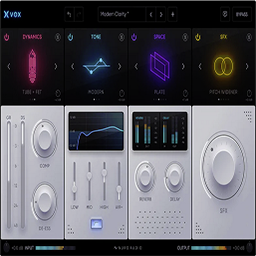 Nuro Audio Xvox激活版
Nuro Audio Xvox激活版 Abyssmedia ID3
Abyssmedia ID3 Audio Silence Trimmer Pro音频静音微调器
Audio Silence Trimmer Pro音频静音微调器 Music Editing Master
Music Editing Master Slate Digital ANA2 Ultra Bundle 64位
Slate Digital ANA2 Ultra Bundle 64位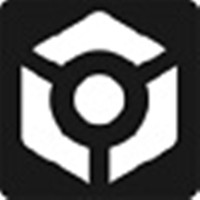 rekordbox电脑版
rekordbox电脑版 HitnMix RipX DeepAudio
HitnMix RipX DeepAudio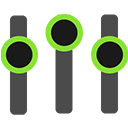 Audio Equalizer
Audio Equalizer VoiceText最新版
VoiceText最新版 猴子音悦客户端
猴子音悦客户端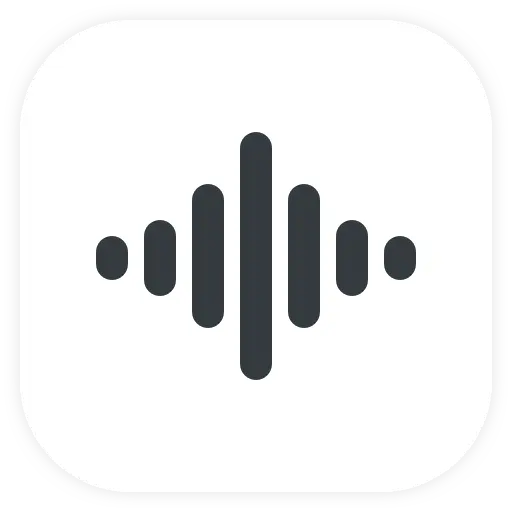 AudioJam免费版
AudioJam免费版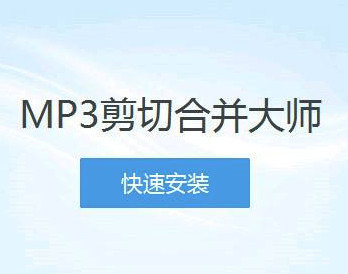 MP3剪切合并大师免费版
MP3剪切合并大师免费版 云梦江湖RVC变声器
云梦江湖RVC变声器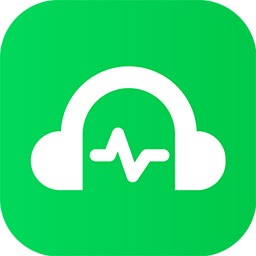 福昕音频剪辑软件
福昕音频剪辑软件 逗哥配音神器Mac版
逗哥配音神器Mac版 逗哥配音神器
逗哥配音神器


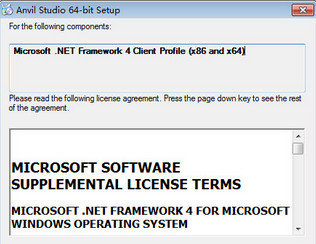


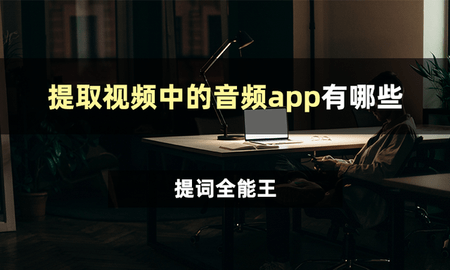 音频提取软件
音频提取软件 音频提取大师
音频提取大师 智能音频提取器
智能音频提取器 音频提取器编辑器
音频提取器编辑器 音频提取格式工坊
音频提取格式工坊 音频提取格式工厂
音频提取格式工厂 MP3音频提取器
MP3音频提取器 视频音频提取器app
视频音频提取器app 柒核音频提取器
柒核音频提取器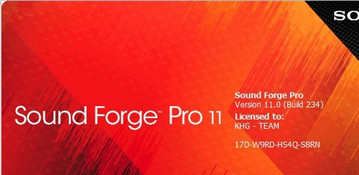 音频剪辑软件
音频剪辑软件 Audacity音频编辑工具
Audacity音频编辑工具 Reaper音频编辑软件
Reaper音频编辑软件 ocenaudio 64位中文版
ocenaudio 64位中文版 QVE音频剪辑
QVE音频剪辑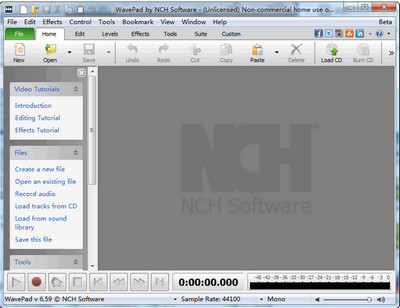 WavePad中文版
WavePad中文版 Adobe Audition CC 2022永久激活破解
Adobe Audition CC 2022永久激活破解 GoldWave破解汉化版
GoldWave破解汉化版 Mac音频剪辑软件
Mac音频剪辑软件 Ableton Live Suite 10 for Mac
Ableton Live Suite 10 for Mac QLab Pro Bundle for Mac
QLab Pro Bundle for Mac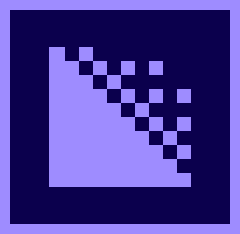 Media Encoder CC 2018 Mac 中文破解
Media Encoder CC 2018 Mac 中文破解 Boom 2 for Mac
Boom 2 for Mac PCDJ DEX 3 for Mac
PCDJ DEX 3 for Mac 音频编辑器Pro Mac版
音频编辑器Pro Mac版 TunesKit Audible Converter for Mac
TunesKit Audible Converter for Mac Smaart 音频分析软件
Smaart 音频分析软件 Foobar2000 汉化增强版
Foobar2000 汉化增强版 AudiolabPro汉化版
AudiolabPro汉化版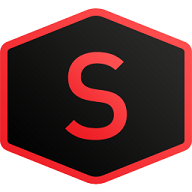 Sound Forge(音频编辑软件)
Sound Forge(音频编辑软件) 闪电音频剪辑软件
闪电音频剪辑软件 Realtek高清晰音频管理器32/64位
Realtek高清晰音频管理器32/64位 闪电音频格式转换器
闪电音频格式转换器 哆瑞咪音乐音频剪辑
哆瑞咪音乐音频剪辑 极度一键电音官网7.0 7.0.2.0 官方正式版
极度一键电音官网7.0 7.0.2.0 官方正式版 REACH: AEssential Kit 多功能工具包 1.9.5 绿色中文版
REACH: AEssential Kit 多功能工具包 1.9.5 绿色中文版 实时RVC变声器PC版 2.7 最新绿色版
实时RVC变声器PC版 2.7 最新绿色版 AVS Audio Editor 9破解 9.0.1.530
AVS Audio Editor 9破解 9.0.1.530 CoolEdit中文破解 2.1 汉化版
CoolEdit中文破解 2.1 汉化版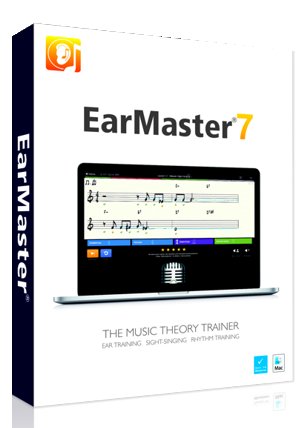 EarMaster Pro for mac 7.0 中文版
EarMaster Pro for mac 7.0 中文版